Enkel og rask Android-rotguide

Etter at du har rootet Android-telefonen din, har du full systemtilgang og kan kjøre mange typer apper som krever root-tilgang.
Moderne kommunikasjonsformer er ufullstendige uten emojier. Det ekstra laget av uttrykk som de legger til, som vi alle intuitivt forstår, myker opp feilene i våre skrevne særegenheter og gir et menneskelig preg på tekster og kommentarer.
Android-brukere har et vell av emojis å velge mellom. Men det er alltid mer å se etter. Og når iPhone-brukere tar frem emoji-pakkene sine, er det vanskelig å ikke lure på hvorfor Android ikke kan ha noe lignende.
Vel, det kan og det gjør det. Faktisk er det noen få måter du kan få de samme iPhone-emojiene på Android-telefonen din, uavhengig av om du har en rotet enhet eller ikke. Les videre for å vite alt om det.
Rotfestede vs ikke-rotfestede løsninger
Android-brukere med enheter som ikke har rot, har noen få midler til rådighet. Det er fonter, tastaturer og emoji-apper som kan benytte dem av emojier i iPhone-stil, men bare på appnivå. Likevel kan de brukes til å sende og motta emojier som ligner på Apple-kollegene deres.
Men hvis du vil at disse skal bli tilgjengelige på systemnivå, trenger du en forankret Android-enhet. Med en forankret telefon kan du erstatte emojiene levert av produsenten din med iPhone-emojis med ingenting mer enn en rotmodul og en iOS-emoji-pakke.
I jakten på nye og ferske emojier kan du også ta hjelp av Gboards emoji-kjøkken som et alternativ, eller en ekstra funksjon, til iPhone-emojiene.
Få iPhone-emojier på Android
For de fleste brukere med en ikke-rotet Android-enhet, her er noen måter å få iPhone-emoji på telefonen.
Metode 1: Installer en iOS Emoji-tastaturapp
Det er en app for omtrent alt under solen. Et raskt søk etter Apple- eller iOS-emoji-apper på Play Store vil gi en rekke resultater du kan velge mellom. Noen av disse er enkle tastaturapper med emojier i iPhone-stil. Men det finnes også apper som i stor grad etterligner Apple-tastaturet og er designet for å gi deg iOS-tastaturfølelsen, selvfølgelig med emojipakken. En av dem er iOS Emojis for Android .
Klikk på koblingen ovenfor for å gå til Play Store-siden. Trykk deretter på Installer .
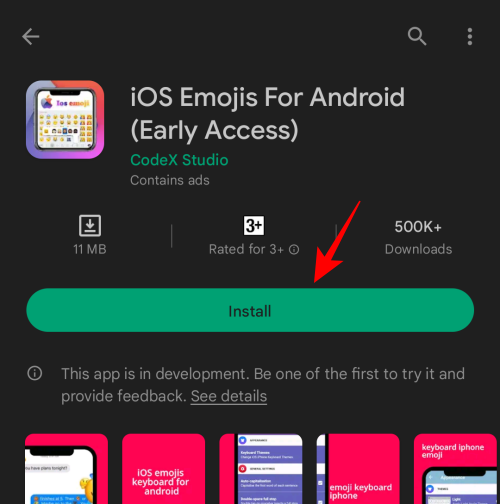
Når den er installert, trykk på Åpne .
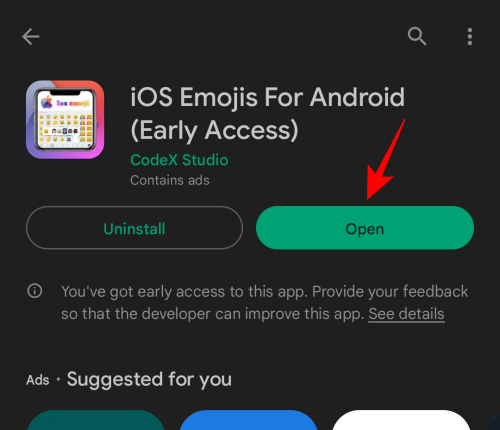
Trykk på Aktiver iOS Emojis-tastatur .
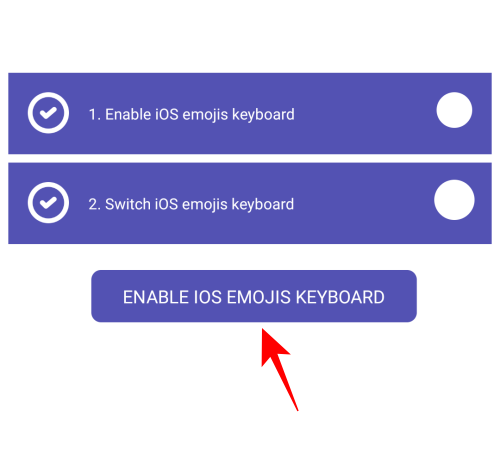
Slå på iOS emojis-tastaturet for å aktivere det.
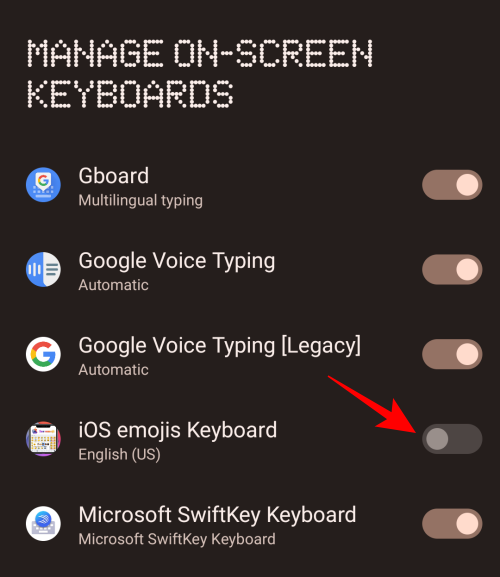
Trykk på OK .
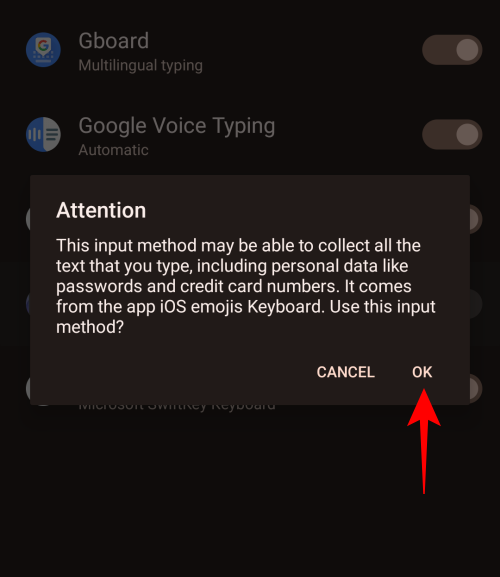
Trykk på OK igjen.
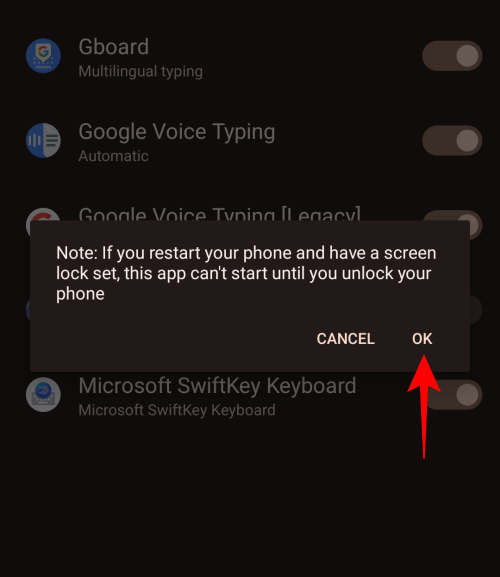
Når iOS-emoji-tastaturet er aktivert, går du tilbake til appen.
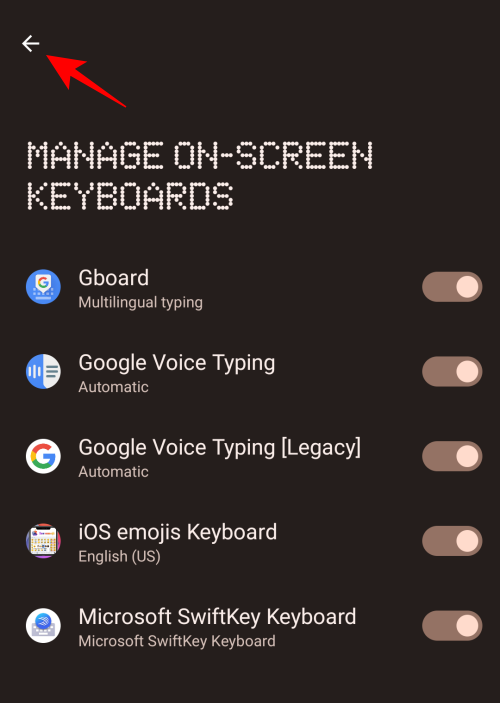
Trykk nå på Bytt iOS Emojis-tastatur .
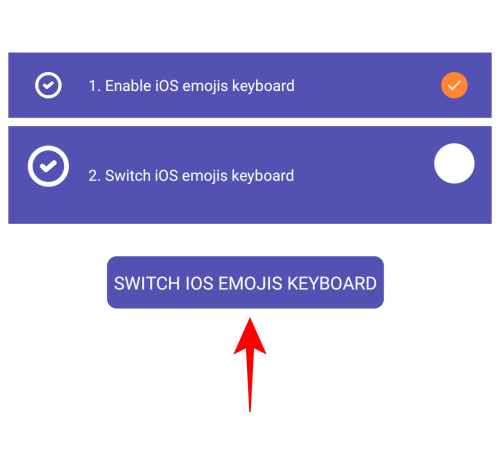
Velg iOS-emoji-tastatur .
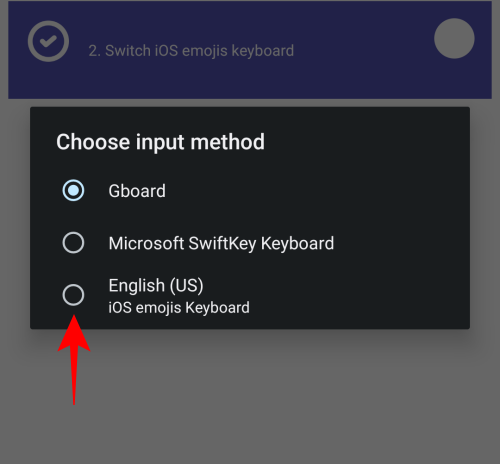
Nå som dette iOS-emoji-tastaturet er valgt, åpne en app og begynn å lage en melding. Det nye tastaturet vil ligne veldig på iOS-tastaturet. Trykk på uttrykksikonet for å velge en iPhone-emoji.
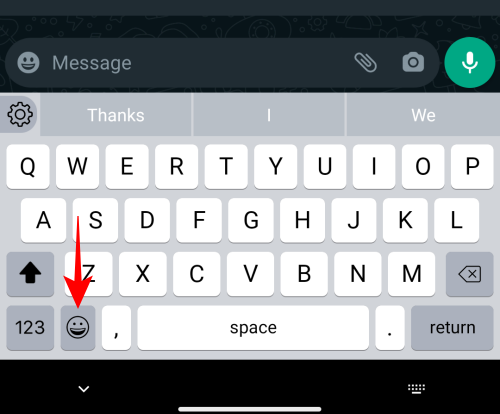
Du kan nå begynne å leke med disse emojiene i samtalene dine.
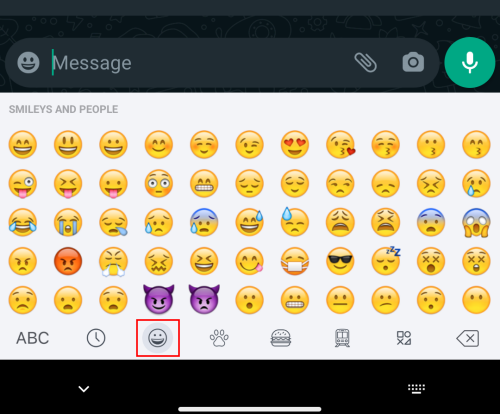
Metode 2: Installer et nytt tastatur med emojier i iPhone-stil
Bortsett fra den nevnte Apple emoji-tastaturappen, er det en rekke andre tastaturapper som har sine egne sett med emojis. Noen av dem kommer til å være svært forskjellige fra de som er levert av produsenten og vil fungere i nesten alle apper, mens noen har emojier som er nærmere iPhone-motpartene.
Slike tastaturapper inkluderer Fleksy , Swiftkey , FancyKey og Green Apple Keyboard , osv. For vår guide bruker vi Green Apple Keyboard-appen. Bruk linken for å laste ned og installere den.
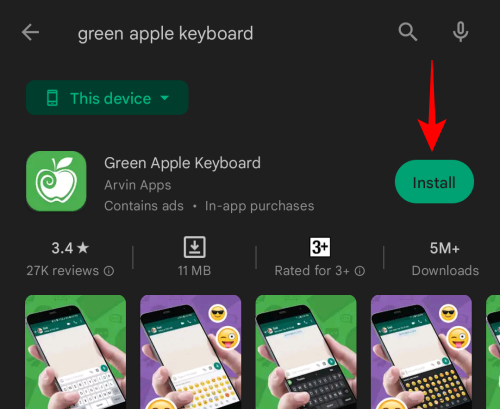
Trykk deretter på Åpne .
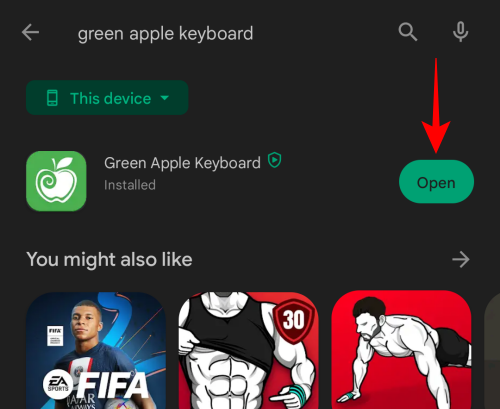
Trykk på Aktiver i Innstillinger .
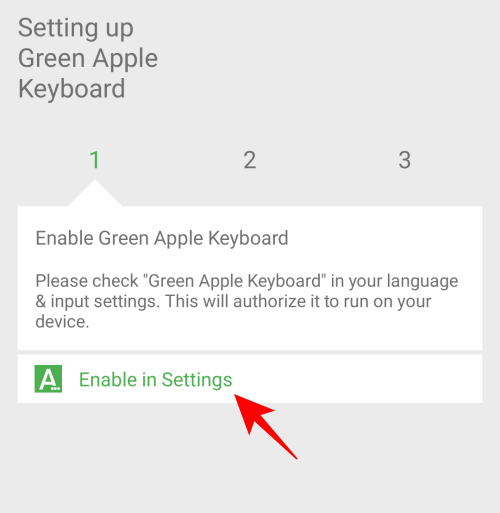
Velg Green Apple Keyboard .
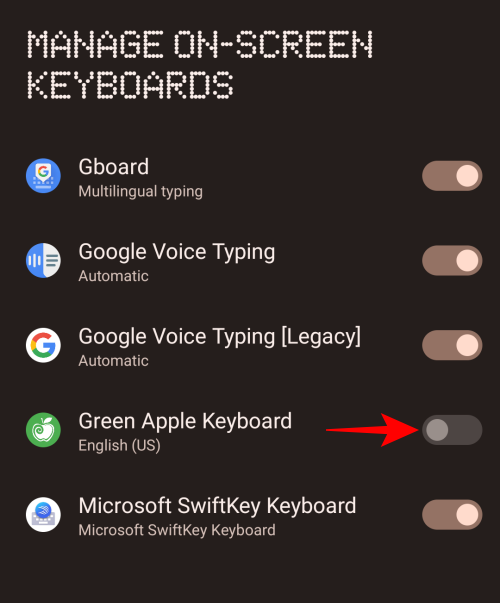
Trykk på OK .
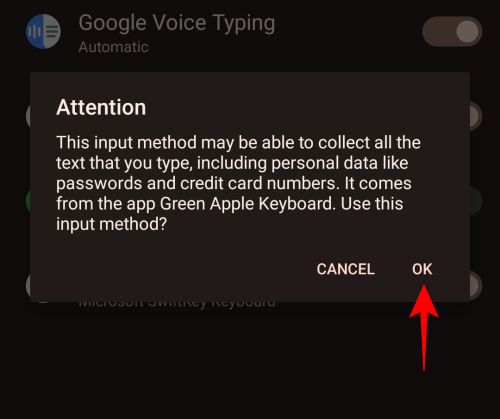
Gå deretter tilbake og trykk på Bytt inndatametoder .
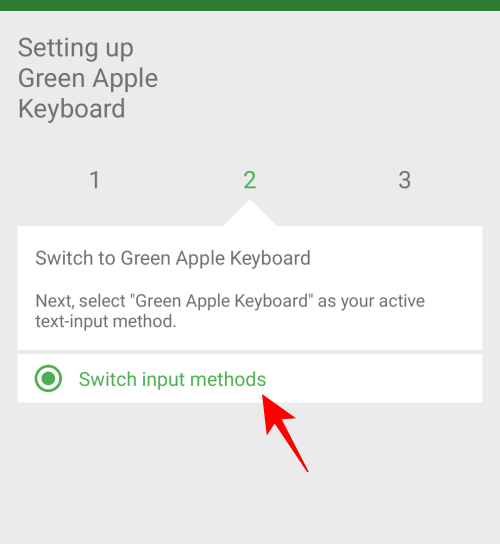
Velg Green Apple Keyboard .
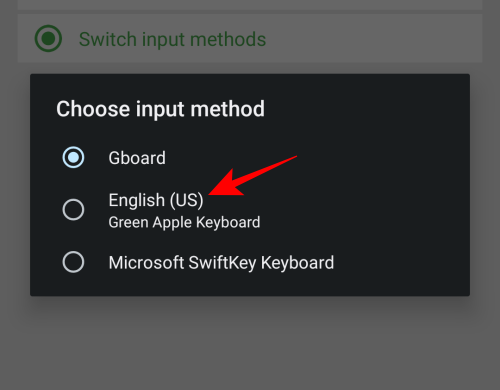
Nå, i en tekstapp, ta opp tastaturet og velg uttrykksikonet.
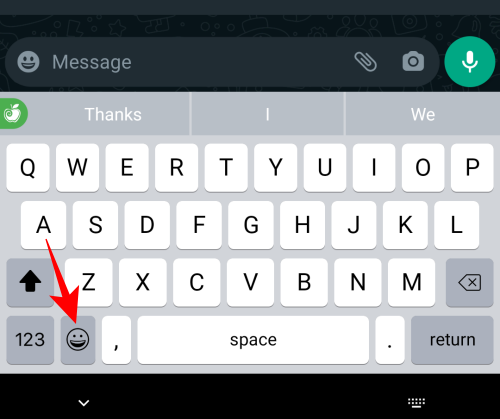
Du finner iPhone-emojiene tilgjengelig for deg å bruke. Begynn å leke og piffe opp samtalene dine.
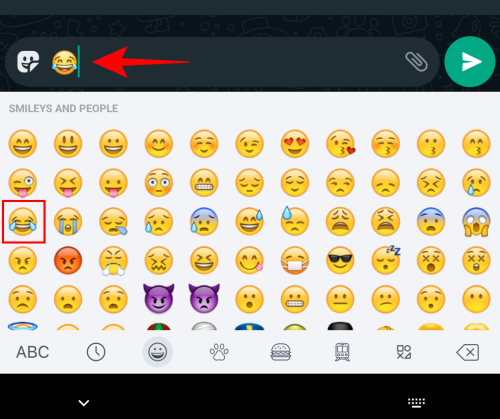
Metode 3: Få iPhone-emojier ved å endre standard skriftstil
For de som har Android-enheter som støtter endring av systemfonten, finnes det noen apper som kan endre skrifttyper som kan gi deg flere iPhone-stilte emojier. Disse emoji-skriftene ligner de som brukes på plattformer som Facebook, Windows, Twitter, iOS, etc.
Font-appen som vi anbefaler for dette er zFont 3 – Emoji & Font Changer . Vær imidlertid oppmerksom på at appen bare fungerer på enheter fra utvalgte produsenter, som Samsung, Vivo, LG, Xiaomi, Huawei/Honor og Oppo & Realme. Hvis du har en annen Android-enhet, vil endringen kreve en forankret telefon. For å vite mer om det, se vår neste del.
Hvis du har en støttet enhet uten røtter, besøk lenken ovenfor og trykk på Installer for å starte installasjonen.
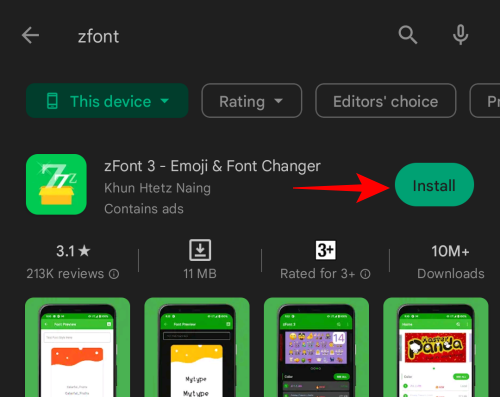
Når du er ferdig, trykk på Åpne .
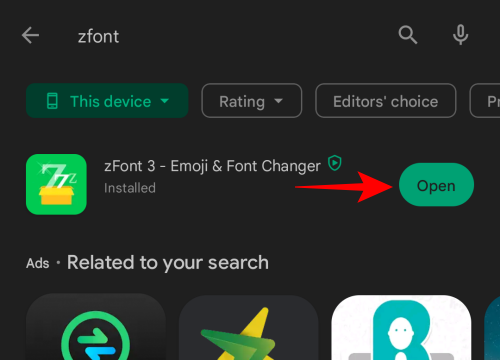
Rull ned og trykk på Godta .
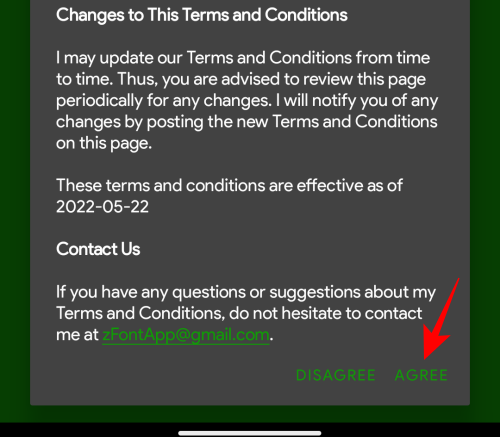
Her, under "Emoji"-delen, trykk på en iOS-pakke. Alternativt kan du trykke på Se alle for å se alle emoji-pakkene som zFont 3 har å tilby.
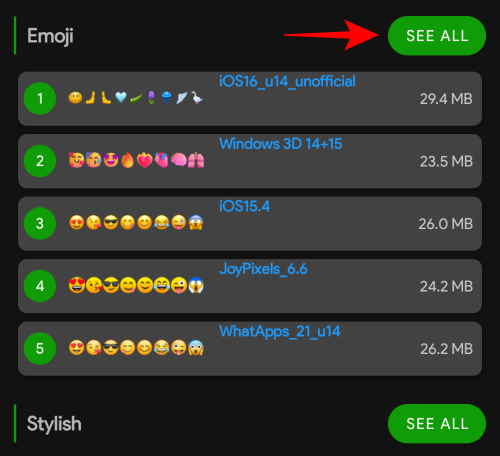
Her vil du se alle slags emoji-pakker, til og med en iOS16-pakke. Velg iOS-pakken din ved å trykke på den.
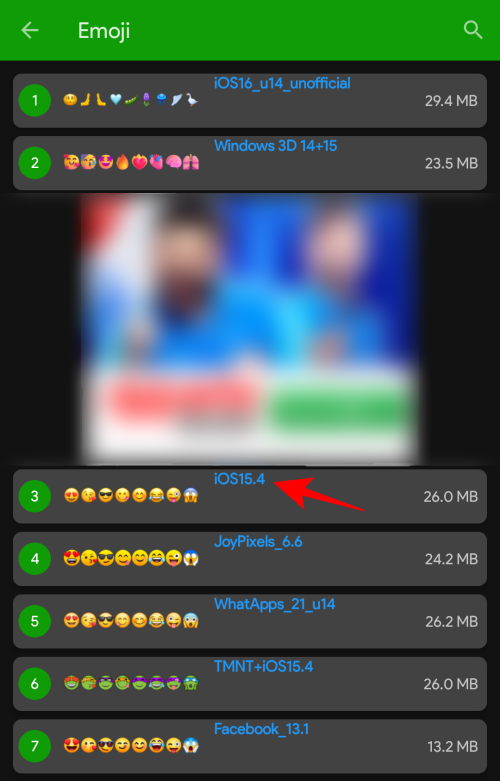
Her vil du kunne teste og laste ned emoji-pakkene. For å teste, trykk inne i "Test skriftstil her"-feltet.
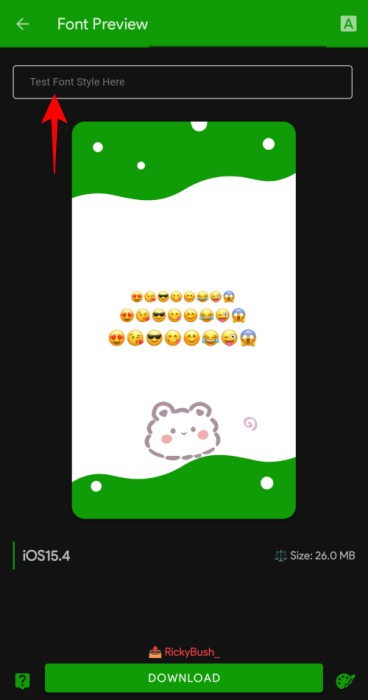
Trykk deretter på tastaturets uttrykksikon.
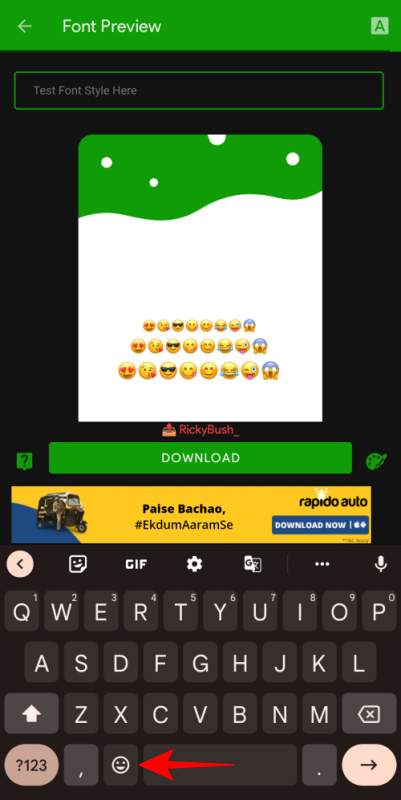
Trykk på en emoji for å se hvordan den samme emojien i pakken vil se ut.
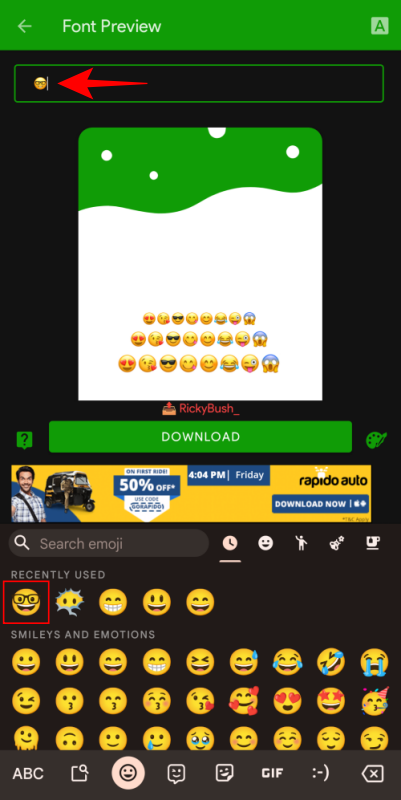
Hvis du liker det du ser, trykker du på Last ned nederst.
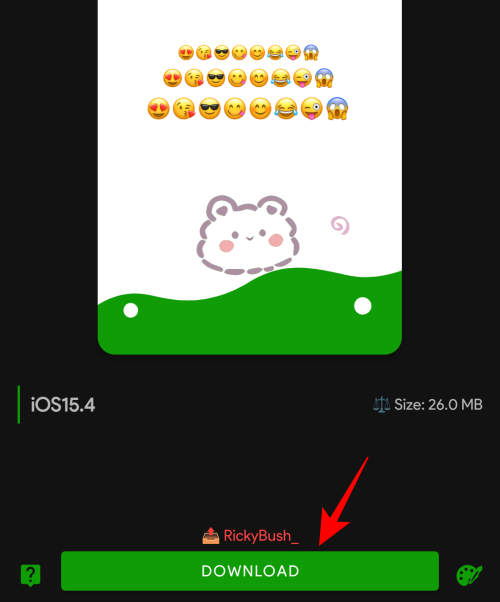
Når du har lastet ned, trykk på Bruk .
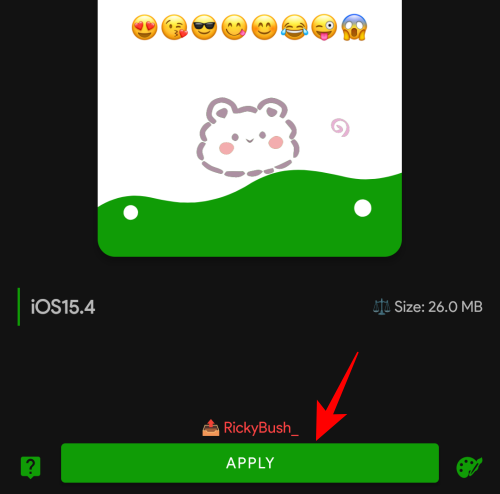
Du vil nå kunne bruke din nye iOS-emoji-pakke i samtalene dine.
Metode 4: Få iOS Emoji-pakke med Magisk Manager (bare rotfestede enheter)
For Android-brukere med en forankret enhet, er det enda flere alternativer for å benytte dem av iPhone-emojis. Alt som trengs er å laste ned en emoji-modul og blinke den med Magisk Manager. Det er enkelt å få tak i en. Men før det må du ha en rotfestet enhet. Her er hva du skal følge for å få tak i iPhone-emojier på iPhone:
Bortsett fra iOS Emoji-pakken, er det visse andre emoji-pakker du kan prøve ut for å få iPhone-emojis. Disse inkluderer slike som Emoji Switcher og zFont 3 blant andre, hvis pakker du enten kan få med et enkelt Google-søk eller fra selve Play Store.
Android-alternativer til iPhone-emojis
iPhone-emojier er alle raseri. Men hvis du ikke vil laste ned tredjeparts Android-apper eller til og med rote telefonen din for å få tilgang til dem, er det tonnevis av andre emojier der ute å velge mellom ennå. Et slikt alternativ finnes i form av Gboard emoji-kjøkken.
Gboard emoji kjøkken
Gboard er tilgjengelig som standardtastatur på mange Android-enheter. I tillegg til å tilby et utvalg hage-emojier å velge mellom, kan du også lage dine egne ved å mose to eller flere emojier sammen. Dette er hvordan:
Først av alt, la oss bytte til Gboard fra tastaturvalgskjermen. Dette kan gjøres ganske enkelt ved å hente frem ditt nåværende tastatur og deretter trykke på tastaturikonet nederst til høyre.
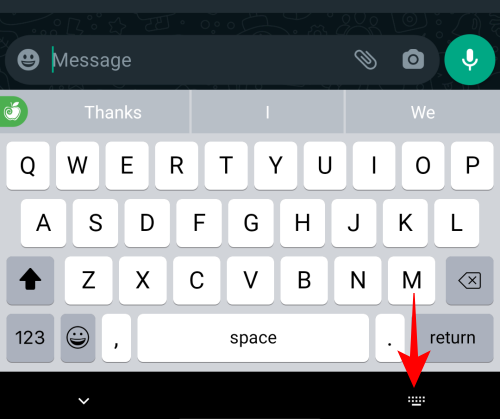
Velg deretter Gboard .
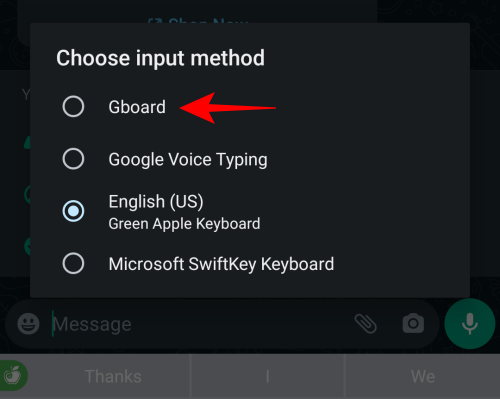
Når du har byttet, trykker du på emoji-ikonet på tastaturet.
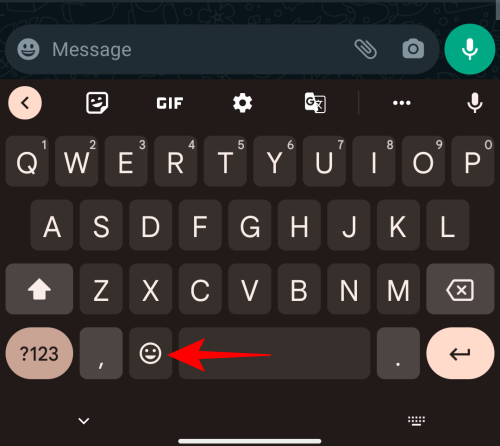
Nå, alt du trenger å gjøre er å trykke på en emoji og deretter trykke på en annen, og de to vil bli mikset og matchet for å tilby noen få valg.
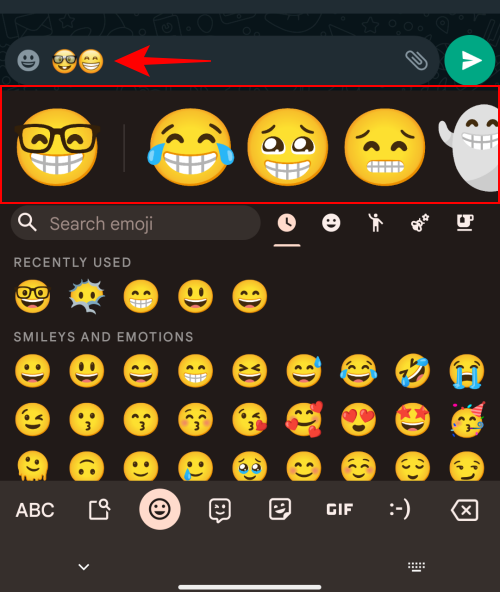
Resultatene vil være tilgjengelige for deg å se og dele fra på Gboard-kjøkkenet. Velg en du liker og send den over.
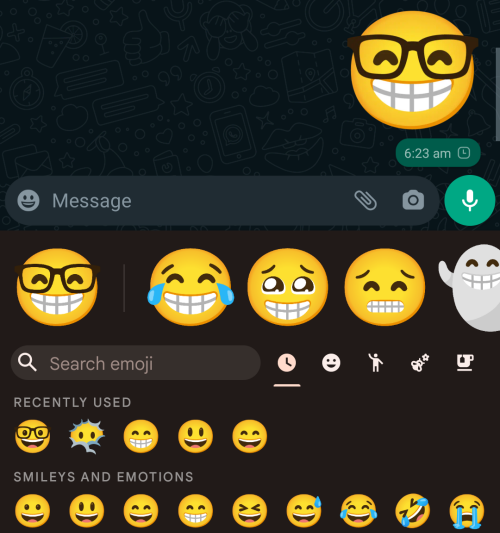
Emoji-kombinasjonene vil bli sendt over som et klistremerke i stedet for direkte emoji. Likevel gir det variasjon til tekstene dine.
Vanlige spørsmål
Her tar vi en titt på noen vanlige spørsmål om å få iPhone Emojis på Android.
Kan du få iOS Emojis på Android?
Ja, det finnes en rekke tredjepartsapper der ute, for både rotfestede og ikke-rootede enheter, som kan benytte deg av iOS-emojis på Android. Noen av disse inkluderer slike som Green Apple Keyboard og iOS Emojis-tastatur.
Hvordan kan jeg få iPhone Emojis uten å laste ned apper på Android?
Siden iPhone-emojis er eksklusive for iPhones og iOS-enheter, må du uunngåelig laste ned en iPhone- eller iOS-tastaturapp for å få disse emojiene. Alternativt kan du laste ned en iPhone emoji-modul og flashe den på din rotfestede enhet. Uansett, en nedlasting er på sin plass.
Hvordan får jeg iOS 14 Emojis på Android?
Det finnes en rekke apper samt Magisk-moduler for rotfestede Android-enheter som kan gi deg iOS 14-emojis og til og med emojis for senere iOS-versjoner. Se veiledningen ovenfor for å vite mer om det.
Dette var noen av måtene du kan laste ned og installere iPhone-emoji på Android, både på system- og appnivå. Vi håper du var i stand til å få disse iOS-emojiene på Android-enheten din. Så hva venter du på? Begynn å lage dine emoji-ladede tekstmeldinger nå!
Etter at du har rootet Android-telefonen din, har du full systemtilgang og kan kjøre mange typer apper som krever root-tilgang.
Knappene på Android-telefonen din er ikke bare til for å justere volumet eller vekke skjermen. Med noen få enkle justeringer kan de bli snarveier for å ta et raskt bilde, hoppe over sanger, starte apper eller til og med aktivere nødfunksjoner.
Hvis du har glemt den bærbare datamaskinen på jobb og har en viktig rapport du må sende til sjefen din, hva bør du gjøre? Bruk smarttelefonen din. Enda mer sofistikert, gjør telefonen om til en datamaskin for å gjøre det enklere å multitaske.
Android 16 har låseskjerm-widgeter som du kan endre låseskjermen slik du vil, noe som gjør låseskjermen mye mer nyttig.
Android Bilde-i-bilde-modus hjelper deg med å krympe videoen og se den i bilde-i-bilde-modus, slik at du kan se videoen i et annet grensesnitt, slik at du kan gjøre andre ting.
Det blir enkelt å redigere videoer på Android takket være de beste videoredigeringsappene og -programvarene vi lister opp i denne artikkelen. Sørg for at du har vakre, magiske og stilige bilder du kan dele med venner på Facebook eller Instagram.
Android Debug Bridge (ADB) er et kraftig og allsidig verktøy som lar deg gjøre mange ting, som å finne logger, installere og avinstallere apper, overføre filer, rote og flashe tilpassede ROM-er og lage sikkerhetskopier av enheter.
Med autoklikk-applikasjoner trenger du ikke å gjøre mye når du spiller spill, bruker apper eller bruker oppgaver som er tilgjengelige på enheten.
Selv om det ikke finnes noen magisk løsning, kan små endringer i hvordan du lader, bruker og oppbevarer enheten din utgjøre en stor forskjell i å redusere batterislitasjen.
Telefonen mange elsker akkurat nå er OnePlus 13, fordi den i tillegg til overlegen maskinvare også har en funksjon som har eksistert i flere tiår: infrarødsensoren (IR Blaster).







